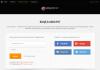Kořenová práva(nebo superuživatel) je speciální účet v UNIX-like systémy s identifikátorem 0, jejichž vlastník má právo provádět všechny operace bez výjimky. Obecně platí, že práva root poskytují plný přístup k systémovým a hardwarovým datům s možností je upravovat nebo mazat.
Základní metody přijímání vykořenit práv přístup na chytrých telefonech OS Android
Tady je 17
základní metody pro získání práv root. 1) SuperOne Click
- Program pro získání práv root pomocí počítače.
Všechny kromě (od 1. července 2011):
- Droid Eris (HTC DesireC)
- Droid Incredible (HTC Incredible)
- HTC Aria
- HTC ze série Desire
- HTC Legend
- HTC Wildfire (HTC Buzz)
- Sprint EVO 4G (HTC Supersonic)
-T-Mobile G2
– T-Mobile MyTouch 3G 32A (v1.2)
- T-Mobile My Touch 4G
U výše uvedených zařízení jsou vyžadovány další manipulace s jádrem firmwaru a bootloaderem.
Požadavky:
- Pokud používáte počítač s WinXP, nainstalujte si Microsoft NET. Framework 2.0 (nebo vyšší)
- Pokud používáte Mac nebo Linux, nainstalujte mono: http://www.go-mono.com/mono-downloads/download.html
- Pro připojení počítače k telefonu přes ADB (android debug bridge) jsou vyžadovány ovladače. Obvykle je dodávají výrobci nebo jsou dodávány v jednom z nástrojů Android SDK.
- Nepřipojujte telefon v režimu připojení karty SD
- Povolte alespoň jednou položku Nastavení / Aplikace / Vývoj / Ladění USB
- V některých případech pomůže připojení telefonu v režimu obnovy
Získávání kořenů
Ujistěte se, že je vypnuto Nastavení/Aplikace/Vývoj/Ladění USB
Klikněte vykořenit
Když aplikace napíše " Čekání na zařízení", povolte ladění USB
Poté bude exploit spuštěn. RATC
Když zpráva " Spouštění serveru ADB..."
Vypněte ladění USB
Zapnout
Znovu vypněte
Toto musí být provedeno předtím, než se objeví nová zpráva „Čekání na zařízení...“.
funguje:
- Acer Liquid S100
- Kriket Huawei Ascend
- Garmin Asus A10
- Gigabyte GSmart 1305
- HTC Hero (2.1)
- Huawei U8110
- Huawei U8150 (Android 2.2)
- Huawei U8220
- Huawei U8230
- Huawei U8500
- LG GT540 (2.1)
- LG P500 Optimus One (2.2)
- Motorola Backflip
- Motorola Defy
- Motorola Droid X
– Motorola Droid 1 (2.2.1)
- Motorola Droid 2
- Motorola Quench XT5
- Pocketbook IQ 701
-Samsung Acclaim
- Samsung GT-I5700 Spica
- Samsung GT-I5800 Galaxy 3
- Samsung GT-I7500 Galaxy
- Samsung GT-I9000 Galaxy S (až po Android 2.2.1)
- Samsung GT-P1000 Galaxy Tab
- Sony Ericsson X10
- Sony Ericsson X10 mini
- Sony Ericsson X10 mini pro
- SuperPad (WowPad / Fly Touch II) Infotm x220.
Nefunguje:
- Archos 70 (neznámé)
– Google Nexus One (fungoval před FRG83D)
- HTC Desire (vyžaduje odemknutí nand)
- HTC Desire HD (vyžaduje odemknutí nand)
- HTC Droid Incredible
- HTC Evo (vyžaduje odemknutí nand)
- HTC Legend
- HTC Magic (neznámé)
- HTC Wildfire
- T-Mobile G2 (vyžaduje odemknutí nand)
- T-Mobile MyTouch 3G (neznámé)
- Motorola Droid1 (starý firmware)
- Samsung GT-I9000 Galaxy S (Android 2.2.1)
- Sony Ericsson X8 (Android 2.1)
Spusťte a klikněte Shell Root(trvalý kořen) popř Dočasný kořen(dočasný kořen - po restartu odletí)
Po proceduře s kořen shellu musíte restartovat smartphone
- Acer Liquid (2.1)
- Acer beTouch E110
– Dell Streak (2.1)
- Gigabyte Gsmart 1305
– Google Nexus One (2,2 FRF91)
- HTC Dream (1.6)
- Verze operačního systému HTC Hero: 2.1-update1, Číslo softwaru: 3.32.411.1 (firmware přes RUU)
- Verze operačního systému HTC Hero: 2.1-update1, Číslo softwaru: 3.32.411.2 (aktualizace OTA)
- HTC Magic (1.5)
- HTC Tattoo (1.6)
- HTC Legend (rootovaný před restartem)
- Motorola ME511
– Motorola Milestone (2.1)
- Motorola Droid (2.2)
- Motorola Quench XT5
- Motorola XT701
- Motorola XT800 (2.1)
- Orange San Francisco
- Sony Ericsson X10 (1.6)
- Sony Ericsson X10 Mini
- Sony Ericsson X10 Mini Pro (1.6)
- LG GT540 (1.6)
- Vibo A688 (1.6)
Nainstalujte program do paměti telefonu.
Spouštíme.
Vybíráme naši osu ve spoileru.
Stlačíme kořen.
Čekáme na konec a restart.
Google
- Nexus One
– Nexus S Android 2.3.4
vysoká obrazovka
- Zeus 1.5
HTC
- Desire HD 2.2 (1.72)
– Desire Z 2.2 (1.72)
- Požár
- Neuvěřitelné S
LG
- Optimus One P500 2.2.1
Sony Ericsson
- Xperia X10
Aby aplikace fungovala, MUSÍTE povolit režim ladění USB (Nastavení - Aplikace - Vývoj - Ladění USB)!
Nainstalujte do paměti telefonu Otevřete program a vyberte požadovanou položku:
Temproot on boot - automaticky povolit temporoot při spouštění zařízení (autor doporučuje před povolením této možnosti spustit temporoot ručně, aby zkontroloval, zda je vše v pořádku)
Spusťte visionary.sh po rootu- umožňuje spuštění skriptu (jako root) po získání oprávnění root. Soubor skriptu se nachází pod /data/local/visionary.sh
Nastavte systémový r/w za rootem- umožňuje znovu připojit systémový oddíl pro čtení / zápis po získání oprávnění root
Temproot teď- aktivujte temporoot (práva root budou po restartu ztracena)
Pokuste se nyní o permroot- pokus o získání trvalých práv roota (před podáním žádosti důrazně doporučujeme přečíst si sekci DŮLEŽITÉ!)
Unroot nyní- zcela zakázat práva roota
Po restartu zařízení
- Acer Liquid (2.2)
- Acer Liquid MT Android 2.2 (1.100.35)
- apad imx515 (2.3.3)
– Dell Streak (2.2.2)
- Desire HD (2.3.3) - POUZE S S-OFF!
- HTC Desire S, Incredible S - POUZE S VYPNUTÍM!
– Google Nexus One (2.3.3)
- Highscreen Cosmo
- Huawei S7 (2.2)
- LG Optimus 2x (skladem)
- LG Optimus Black (2.2.2) - napsal v osobním
- LG Optimus One (2.2.1)
– LG P 350 (2.2.2)
- Motorola Defy (firmware: 3.4.2-155)
– Nexus S (2.3.3)
- Samsung GT-I9003 Galaxy S scLCD (2.2.1)
- JV oblouk
- SE Xperia Play
- SGS (2.3.3)
- ViewSonic 10s (2.2)
- Viewsonic Viewpad7 (2.2)
1. Nainstalujte program do paměti telefonu.
2. Zapněte ladění USB. Chcete-li to provést, přejděte do Nastavení -> Aplikace -> Vývoj -> Ladění USB. Dali jsme klíště.
3. Zkontrolujte, zda je jednotka flash vložena a funguje
4. Spusťte GingerBreak
5. Zvolte Kořenové zařízení
6. Počkejte několik minut. Pokud nenastanou žádné problémy, zařízení se restartuje (podotýkám, že restart může trvat dlouho, takže čekáme)
7. Radujte se!
1. Stáhněte si program MTKdroidTools
2. Na telefonu musíte aktivovat ladění USB, za tímto účelem přejděte do nastavení> možnosti vývojáře> ladění USB> zaškrtněte
3. Spustíme instalaci programu MTKdroidTools.exe a připojíme zařízení k počítači,
4. Počkáme, až program vydá požadavek „Instalovat su, superuser, rootexplorer?“ Klikněte na potvrzení a počkejte na dokončení procesu.
5. Odpojte zařízení od počítače a proveďte restart
1. Nainstalujte ovladač pro vaše zařízení Android
2. Nainstalujte Unlock Root a zadejte klíč z textového dokumentu v archivu
3. Povolte USB v režimu ladění (Nastavení->Pro vývojáře->Ladění USB)
4. Připojte zařízení k počítači
5. Počkejte, až program detekuje zařízení. Dále klikněte na Root
6. To je vše, proces rootování začal (během procesu rootování se telefon několikrát restartuje)
7. Počkejte na dokončení a poté budete vyzváni k instalaci Battary Saver (Pokud ne, odmítněte)
8. Po celém tomto postupu restartujte zařízení znovu
9. Budete moci zkontrolovat, zda máte práva root pro jakoukoli aplikaci, která vyžaduje root
1. Nainstalujte Framaroot
2. Spusťte, vyberte Superuser nebo SuperSU, z čeho vybírat, ale SuperSU je lepší.
3. Klikněte na Gimli, Sam, Frodo, Legolas, Aragorn, Gandalf, Boromir tj. jakákoliv postava, která se vám líbí, pokud je k dispozici :D
4. Vyskočilo okno se smajlíkem :-) o úspěšně získaných kořenových právech (viz obrazovka).
5. Restartujeme zařízení a radujeme se: D!
6. Po získání práv root může být Framaroot smazán!
Kompatibilní s následujícími zařízeními Qualcomm (Gandalf exploit):
Kompatibilní s následujícími zařízeními MediaTek (Boromir exploit)
Kompatibilní s následujícími zařízeními Huawei K3V2 (Pippin exploit)
Kompatibilní s následujícími zařízeními AMLogic (Gollum exploit)
Kompatibilní s následujícími zařízeními Samsung (Legolas, Aragorn exploits)
Kompatibilní s následujícími zařízeními Exynos (Sam, Frodo, Legolas, Aragorn exploity)
Kompatibilní s následujícími zařízeními Omap (Gimli exploit)
Google Nexus 4
Google Galaxy Nexus
Google Galaxy Nexus S
Google Galaxy Nexus One
Nexus 7 2013 WiFi
HTC 920E
HTC Wildfire S
HTC Wildfire
HTC Vision
HTC Thunderbolt
HTC Tattoo
HTC Sensation
HTC Salsa
HTC Runnymede
HTC Rhyme
HTC Rezound
HTC Raider 4G
HTC Primotd
HTC Primotds
HTC One X
HTC One V
HTC One S (S3)
HTC One S
HTC One
HTC Mytouch 4G Slide
HTC Mytouch 4G
HTC Mytouch 3G
HTC Magic
HTC Legend
HTC Incredible S (G11)
HTC Incredible 2
HTC Incredible
HTC Hero 200
HTC Hero
HTC EVO Shift 4G
HTC EVO 4G
HTC EVO 3D GSM
HTC EVO 3D CDMA
HTC Droid Eris
HTC Dream
HTC Desire Z
HTC Desire S
HTC Desire HD
HTC Desire
HTC Chacha
HTC Aria
HTC Amaze 4G
Samsung Galaxy Note (i9220)
Samsung Galaxy Note II (N7100)
Samsung i500
Samsung i535 Galaxy S III
Samsung i699
Samsung i777 Galaxy S II
Samsung i879
Samsung i939
Samsung i959
Samsung i9000 Galaxy S
Samsung i9001 Galaxy S Plus
Samsung i9100 Galaxy SII
Samsung i9105 Galaxy S II Plus
Samsung i9152 Galaxy Mega (5.8)
Samsung i9300 Galaxy S III
Samsung i9308
Samsung S5830 Galaxy Ace
Samsung S5660 Galaxy Gio
Samsung i9500 Galaxy S IV
Samsung S7562 Galaxy S Duos
Samsung T959 Vibrant
Samsung Galaxy Tab 2 (7.0)
Samsung Galaxy Note 10.1 GT-N8000
Samsung GALAXY Tab 3 WiFi+3G
Samsung Galaxy Mega 6.3 i9200
Samsung Galaxy Gran Duos GT-I9082L
Galaxy Tab 2 10.1 (P5100)
Samsung S7562 Galaxy S Duos
Samsung Galaxy S III mini GT-I8190
Samsung Galaxy Ace 2 (i8160)
Samsung Galaxy Grand Duos (i9082)
Samsung Galaxy S III L710 (SPRINT)
Samsung Galaxy Xcover2 (GT-S7710)
Kryt Samsung GT-S5690 Galaxy Xcover
Samsung Galaxy S4 (GT-i9500)
Samsung Galaxy Tab 8.9 P7300
Samsung Galaxy Mega 6.3 I9200
Samsung SM-T3100 Galaxy TAB 3 8.0
Samsung GT-I8552 Galaxy Win DUOS
LG Optimus Black (P970)
LG Optimus 2X (P990)
LG Optimus One (P500)
LG Optimus 3D (P920)
LG Optimus G2X (P999)
LG Optimus Pro (C660)
LG Optimus Hub (E510)
LG Optimus Sol (E730)
LG Optimus LTE (LU6200)
LG Optimus L3 (E400)
LG Optimus Net (P690)
LG Optimus L5 Dual E615
LG Optimus 3D MAX P725
LG Optimus L7 P705
LG Optimus L4 E440
Motorola DEFY Me 525
Motorola DEFY Me 525+
Sony Xperia TX (LT29i)
Sony Xperia S (LT26i)
Sony Xperia Z (L36h)
Sony Xperia Arc S (LT18i)
Sony Xperia Arc (LT15i)
Sony Xperia Neo (MT15i)
Sony Xperia ZL
Sony Xperia Z Ultra
Sony Xperia Acro S
Sony Xperia P
Sony Xperia E C1505
Sony Xperia ion (LT28h)
Sony Xperia solá
Sony Xperia Neo L MT25i
Sony Xperia L (C2105)
Sony Xperia U (ST25i)
Sony Xperia ZR (C5502)
Prestigio MultiPhone 3540 DUO
Prestigio MultiPhone PAP 4322 DUO
Prestigio MultiPhone 4505 DUO
Prestigio MultiPhone 4040 DUO
Prestigio GeoVision 7777
Prestigio MultiPad 2 PMP7380D PRO DUO 8.0 3G
Prestigio MultiPad 7.0 Prime Duo
Vysvětlete Vision
Sharp SH530U
ZTE 880
ZTE V970M
Přihlášení k megafonu ZTE MT7A
Alcatel One Touch 5020D M" POP
Alcatel One Touch SPop 4030D
Alcatel One Touch 6010X Star
Globex GU904C
DEX IP821
DNS AirTab M104g
DNS S5301M
DNS AirTab P100qw
ASUS Eee Pad Transformer TF101G
Huawei Link10
Huawei S8600
Huawei Ascend G510-0200
Huawei U8800 Pro Ideos X5 Pro
Huawei MediaPad 7 Vogue
Huawei MediaPad 7 Vogue (Lite 2)
Huawei Ascend G610-U20
Zopo ZP100
Lenovo P770
Lenovo IdeaTab S6000
Lenovo IdeaPhone P780
Wexler.Book T7008
TG Teamgee Super8 E1
Digma iDxD4 3g
Qumo QUEST 570
Falešný Goophone i5 (iPhone 5. MTK6575. 854x480)
Mini Pc TV Box Rockchip Rk31
Explay Surfer 10.11
Fly IQ246 Power
MTS 972
iRU Pad Master M704G
MTS 960
xiaomi mi2s
Ritmix RMD-770
0. Staňte se úplným správcem počítače a dočasně deaktivujte firewall / firewall nebo přidejte Kingo Root do seznamu povolených ve firewallu / firewallu. Nebude moci stáhnout ovladač pod proxy, musíte si nainstalovat ovladač pro telefon sami
1.
Nainstalujte KingoROOT.
2.
Spusťte Kingo ROOT a připojte telefon s povoleným laděním USB a se zaškrtnutým „Neznámé zdroje“.
3.
Kingo ROOT začne stahovat ovladače a instalovat je.
4.
Po instalaci ovladače se objeví tlačítko ROOT, klikněte na něj.
5.
Čekáme na instalaci root a samotný telefon se restartuje.
6.
Radujeme se z přijatého kořene.
P.S. Pokud má někdo program, který přeinstaluje ovladač, tak restartujeme počítač a telefon.
11) Root with Restore od Bin4ry je další nástroj pro získání oprávnění root. V tomto případě se získává obnovením dat v telefonu. Tato metoda funguje na poměrně velkém počtu chytrých telefonů a tabletů, což ji činí užitečnou.(C)(C)(C)(C)
1. Stáhněte a rozbalte archiv na vhodné místo
2. Spusťte "RunMe.bat"
3. Vyberte položku s názvem zařízení ( pro všechny kromě Xperií a LT vyberte položku 3
)
4. Souhlasíme s obnovením na zařízení
5. Čekáme, až se telefon dvakrát úplně restartuje
6. Odpojte telefon (tablet) od počítače
7. Raduj se Root!
Dokud není proces dokončen, telefon (tablet) od počítače neodpojujeme!
Oficiálně podporovaná zařízení:
Sony Xperia: S, T, P, Acro S, Ion, Tipo, Tablet S, Go, Sola, U
Google: Nexus 7
XTouch: X401
Jiayu: G2-S
LG: P705
HTC: One S, Sensation XL, aktualizace OTA ICS společnosti Sprint na Evo3D, Desire S
Kyocera: Rise & Hydro
Samsung Galaxy S2
Ainol: Novo 7 Tornado 7
Prestigio: MultiPad PMP5197D 9.7 ULTRA
HDC: I9300 S3 Clone
1) Stáhněte si archiv Android 2.3+ níže.
2) Restartujte do obnovy.
3) Provádíme zálohu všech dat.
4) Přejděte na instalovat ZIP z SD karty hledáme náš archiv a flashujeme ho.
5) Po skončení firmware restartujeme a máme plnohodnotný root.
1) nainstalujte program a přijměte smlouvu (v nepřeložených verzích je tlačítko v pravém dolním rohu)
2) odmítnout upgrade (žádosti ne vždy)
3) klikněte na tlačítko „get root“ (v nepřeložených verzích velké modré tlačítko uprostřed)
4) počkat. Program vás upozorní na přijetí kořenového adresáře. (Svítí zeleně)
Pozornost! Všechny akce provádíte na vlastní nebezpečí! Nikdo nenese odpovědnost za případné negativní důsledky pro vaše zařízení!!
Pokud všechny metody na vašem zařízení Android nefungovaly, pak vy
tady
P.S.
Článek je odsud nepoctivě zkopírován
Osobně k získání rootu na tabletu pomohl 3Q tablet PC RCp731C-BL Kořen Baidu, a na telefonu LG P715 pomohl Framaroot
Aktualizace jsou pro uživatele rootnutých zařízení Android již dlouho problémem. Při instalaci aktualizace často letí root, ale stále je potřeba čerstvá verze operačního systému pro smartphone. Nová aplikace s názvem FlashFire je eliminuje.
Aktualizace po rootu
Proč aktualizace obtěžují rootnuté telefony?
Android je založen na Linuxu, takže zařízení Android obsahují „root“ uživatele, který má podobnou funkci jako administrátorský účet ve Windows. Ve výchozím nastavení Android neposkytuje přístup k účtu tohoto uživatele. Rootování je proces získání přístupu k účtu root při instalaci binárního souboru su. Aplikace volají su, aby získaly zvýšená oprávnění, což znamená, že se mohou vymanit z karantény Androidu a udělat něco většího. Android je dodáván bez root, aby se zabránilo narušení bezpečnosti uživatelů, zejména pro uživatele, kteří nejsou technicky zdatní.
SuperSU

V procesu získávání práv root je nainstalována také aplikace SuperSU, která řídí přístup k binárnímu su, uvnitř kterého můžete povolit a zakázat přístup root aplikacím.
Lízátko
Při instalaci aktualizace operačního systému se obvykle ztrácí přístup root. V Lollipopu a dřívějších verzích Androidu aktualizace resetuje systémový oddíl do továrního stavu a odstraní sub binární soubor. Na novějších rootovaných zařízeních je spouštěcí obraz přepsán. Pokud je nainstalována vlastní obnova, nemusí být standardní aktualizace nainstalována vůbec.
SuperSU měl kdysi „režim přežití“ pro flashování aktualizací, ale ten byl po vydání aplikace FlashFire odstraněn.
FlashFire od Chainfire

FlashFire je výkonná aplikace od Chainfire, vývojáře SuperSU, která, pokud je rootovaná, poskytuje bohaté funkce: blikání aktualizačních souborů, včetně formátu zip, vytváření a obnovování záloh, mazání dat a mnoho dalšího. Eliminuje nutnost ručního kopírování a obnovy pomocí obnovy a také automaticky odstraňuje root a re-rooty při flashování aktualizačních souborů.
FlashFire by měl v zásadě fungovat na většině zařízení se systémem Android 4.2+. Existuje však řada výhrad.
Na mnoha zařízeních přítomnost root narušuje stahování a aktualizaci firmwaru. Na některých zařízeních se aktualizace stáhne, ale k jejímu úspěšnému flashování je potřeba nástroj, jako je FlashFire. Na jiných zařízeních se aktualizace nestahuje vůbec, takže budete muset soubor s aktualizací získat jiným způsobem (jsou zveřejněny na fórech jako w3bsit3-dns.com a XDA Developers) a poté jej flashovat pomocí FlashFire. Bez aktualizačního souboru nebude nic fungovat.
A co víc, pokud rootované zařízení potřebuje získat hlavní upgrade verze operačního systému, například z Lollipop na Marshmallow, úkol se zkomplikuje. Vzhledem k tomu, že není možné rootovat Marshmallow bez odemčení bootloaderu, pokud je bootloader zablokován, práva root nevyhnutelně zmizí. Pokud byl zavaděč odemčen, aplikace FlashFire bude moci po dokončení aktualizace uložit (nebo obnovit) přístup root.
I když tedy není zaručeno, že FlashFire bude fungovat na každém zařízení, je to přesto chvályhodné. FlashFire je nainstalován z Obchodu Play.
Instalace aktualizací androidu

Pokud obdržíte upozornění, že je pro vaše zařízení k dispozici aktualizace, stáhněte si ji, ale zatím ji neinstalujte. Nebudete moci okamžitě nainstalovat aktualizaci na zakořeněné zařízení.
Po dokončení stahování aktualizace spusťte FlashFire. Automaticky najde aktualizační soubor a zeptá se, zda jej chcete flashovat, a poté klikněte na OK. Tím se otevře okno, které může začátečníky vyděsit – toto je seznam operací, které FlashFire hodlá provést s aktualizačním souborem. Každá operace se konfiguruje kliknutím na ni. Řekněme, že aby nedošlo k vymazání sekce mezipaměti, zrušte zaškrtnutí této položky. Můžete přidat další akce, ale to zatím není žádoucí.
Vlastní obnova
Vlastní obnova s názvem TWRP bude před spuštěním aktualizace zálohována ve FlashFire a bude obnovena poté.
Až skončíte se sadou příkazů, klikněte na tlačítko „Flash“. FlashFire vám řekne, že stahování bude nějakou dobu trvat a objeví se několik černých oken. Poté znovu klepněte na OK.
Poté se FlashFire restartuje a na obrazovce se zobrazí dlouhý rolující text. Nedotýkejte se zařízení – pouze FlashFire provádí potřebné příkazy. Po dokončení aktualizace firmwaru a obnovení kořenového adresáře se aplikace znovu restartuje. To je vše.
Pokud aktualizace firmwaru nefunguje

Pokud nějaká úprava zařízení zabrání FlashFire v použití aktualizace – například přítomnost vlastního jádra nebo změna / systémového oddílu prostřednictvím aplikace Xposed Framework – pak se aktualizace nespustí. Zatím není žádné upozornění, že aktualizace byla úspěšně aplikována, takže budete muset přejít do Nastavení > O telefonu a zkontrolovat, zda se nezměnilo číslo sestavení. Pokud ne, aktualizace nebyla použita (také s největší pravděpodobností Android upozorní uživatele na instalaci aktualizace).
Pokud k tomu dojde, stáhněte si tovární bitovou kopii pro zařízení, pokud je k dispozici.
Po stažení zkopírujte tovární obrazový soubor .tgz do interního úložiště telefonu nebo na SD kartu.
Spusťte aplikaci FlashFire a klikněte na plovoucí akční tlačítko (červené tlačítko se znaménkem plus) v pravém dolním rohu, poté vyberte „write firmware project“.
Tím se otevře správce souborů, ve výchozím nastavení se zobrazí kořenová složka z vnitřní paměti. Přejděte dolů, dokud nenajdete soubor zkopírovaný do zařízení.
Pokud je vybrán soubor obrázku, aplikace FlashFire přečte archiv, aby zkontrolovala jeho obsah, a poté předloží seznam flashovatelných prvků. Vyberte si pouze to, co potřebujete – chcete-li ponechat vlastní obnovení nedotčené, zrušte výběr možnosti obnovení.
Poté klikněte na zaškrtnutí v pravém horním rohu. Aplikace opět představí seznam akcí, kde můžete v případě potřeby něco změnit.
Po kontrole všech kroků klikněte na tlačítko "Flash". Uvidíte stejné upozornění z FlashFire o čekání na čas stahování a několik černých obrazovek, poté klikněte na OK.
FlashFire se restartuje a začne pracovat. Flashování kompletního souboru obrázku zabere hodně času. Po jeho dokončení se aplikace znovu restartuje a nyní je vše připraveno.
To je jen malá část současných možností FlashFire. V budoucnu budou ještě širší.
V podsekci „Zabezpečení“ aktivujte „Neznámé zdroje.“ Nyní budete potřebovat některý ze speciálních programů pro aktivaci práv root prostřednictvím počítače a získání plného přístupu do systému. Pojďme si popsat nejoblíbenější aplikace, které podporují většinu modelů tabletů a smartphonů. Kingo Root Nástroj Kingo Root musí být nainstalován na PC před rootováním Androidu. Ujistěte se, že je v telefonu povoleno ladění kabelu USB. Přejděte na nainstalovaný program v počítači a poté připojte tablet nebo smartphone přes USB. Dále, abyste získali práva root, postupujte podle jednoduché sekvence:
- Aplikace detekuje zařízení, klikněte v okně nástroje "Root".
- Počkejte na dokončení práce a restartujte zařízení.
Na některých modelech Sony a HTC není zavaděč odemčen; v tomto procesu vám to nabídne program King Root.
jak odstranit práva root android
Tyto programy mají svá pro a proti, která budou popsána v dalším odstavci. Mnoho uživatelů si kromě root práv instaluje i vlastní Recovery.
Recovery je režim spouštění, který je standardní u všech modelů Android. Standardní režim spouštění je zodpovědný za aktualizaci systému.
Důležité
Custom poskytuje mnohem více práv. V první řadě jsou vhodné pro ty, kteří rádi se svým zařízením neustále něco dělají, a to: instalovat případné záplaty a opravy, selektivně mazat nepotřebné soubory bez rizika smazání nepotřebných atd. Pro ty, kteří chtějí úplně odebrat práva root, je nutné odinstalovat Recovery, protože i po odebrání „super práv“ je může bootloader třetí strany snadno obnovit.
K odstranění Recovery dochází pouze pomocí firmwaru zařízení, tk. nástroje pro odebrání práv root většinou neodstraňují vlastní režim spouštění.
Jak odebrat práva root z Androidu?
Tento program používají vývojáři k instalaci oficiálního firmwaru na zařízení Android. Můžete si jej stáhnout z odkazu http://forum.xda-developers.com/showthread.php?t=1728605.
- Stáhněte a nainstalujte ovladače USB Samsung a Samsung (postupujte podle odkazu http://developer.samsung.com/technical-doc/view.do?v=T000000117, stáhněte ovladače).
Po stažení vyhledejte soubor ZIP pro otevření archivu, dvakrát na něj klikněte, poté rozbalte instalační program ovladače a spusťte jej, čímž zahájíte jejich instalaci. - Vypněte zařízení Android pro pozdější spuštění ve speciálním režimu.
- Podržte současně tlačítka "Hlasitost -", "Domů" a "Napájení" - zařízení by se mělo zapnout v režimu "Stahování".
Jak získat a jak odebrat práva root v systému Android
Poté podržíme 3 tlačítka: "home", "volume -" a "power". Zapneme režim stahování a připojíme gadget k počítači přes USB.
Spustíme Odin3 a vidíme zelený čtverec (pokud jej nevidíme, instalace ovladače se nezdařila). V programu klikněte na PDA a najděte stejný .tar.md5.
Ponecháme zaškrtávací políčka pouze pro "PDA" a "Auto Reboot" a klikneme na "spustit". Po dokončení procedury program Odin3 napíše „Hotovo“. Jak zjistit, zda byla odebrána práva ROOT Připomínáme, že k tomu, abyste se dozvěděli o odebrání práv root, musíte použít aplikaci Root Checker. Které je třeba otevřít po procesu odinstalace. Program by neměl detekovat stopy práv root.
Chcete-li to provést, klikněte na „Ověřit stav kořene“. Pokud jsou nalezena „zvláštní“ práva, ikona zezelená a naopak.
Jak získat práva root na Androidu?
Pozornost
Pokud potřebujete odeslat zařízení k opravě, stačí se vrátit k původnímu (záložnímu) firmwaru a nikdo se nikdy nedozví, že jste byli rootováni. 2. Proměna telefonu v „cihlu“: Pokud se rootování nezdaří, existuje riziko proměny zařízení v tzv. „cihlu“.
Nejjistějším způsobem, jak se vyhnout rozbití telefonu, je pečlivě dodržovat pokyny při získávání práv root na důvěryhodných webových zdrojích, mobilních portálech. Ujistěte se, že se příručka vztahuje na vaše zařízení a že je s ním vlastní firmware kompatibilní.
Věnujte pozornost uživatelským recenzím s podobným zařízením: možná již nainstalovali kořen, nebo naopak - změnili ho na „cihlu“ a jsou v šoku. 3. Zvyšování zranitelnosti. Udělení práv root v systému Android snižuje zabezpečení.
Služby a aplikace s neomezenými právy mohou vytvořit zranitelnost.
Jak obnovit práva roota?
Tato práva může se souhlasem uživatele využívat i jakákoli spuštěná aplikace. Root uživatel = superuživatel. Jeho práva nejsou omezena, může přistupovat k libovolnému souboru nebo složce, provádět jakoukoli souborovou operaci v OS Android.
Jednoduše řečeno, root přístup je schopnost pracovat s kořenovým souborovým systémem v OS Android bez omezení. Co se stane při rootování? Rooting - úprava systému souborů za účelem poskytnutí práv superuživatele do kořenového adresáře smartphonu / tabletu. Kořenový program získá plný přístup k systému Android. V důsledku toho má uživatel root neomezený seznam práv na zařízení Android. Pokud jsou programu udělena práva superuživatele, může si také na telefonu dělat, co chce. Jak zjistit, zda je telefon rootovaný Zjistit, zda je telefon rootovaný, je ve skutečnosti velmi snadné.
Jak odebrat práva root na android
Díky otevřenosti operačního systému Android dostávají jeho uživatelé dostatek příležitostí ke konfiguraci a správě shellu mobilních zařízení. Ale ve výchozím nastavení je úplný přístup k nastavení systému blokován.
K jeho aktivaci potřebujete práva root na Androidu. V tomto článku si vysvětlíme, co je root, jak rychle a spolehlivě povolit a zakázat přístup.
- 1 Proč potřebujete
- 2 Jak povolit přes PC
- 2.1 KingoRoot
- 3 Aktivujte přímo na zařízení
- 3.1 Framaroot
- 3.2 KingRoot
- 4 Jak používat a jak deaktivovat
- 5 Závěr
Co je potřeba Co je Root? Přeloženo z angličtiny - to je kořen, v kontextu OS - právo na přístup a změnu systémových adresářů. Uživatel se stává správcem s pokročilými možnostmi správy systému.
Jak úplně odebrat práva root z Androidu
Nezapomeňte, že je lze kdykoli deaktivovat - například pro obnovení záruky nebo získání firmwaru výrobce. Jak povolit přes PC Pojďme diskutovat o tom, jak získat práva root v systému Android.
To lze provést pomocí utilit, z nichž některé se instalují do počítače, jiné přímo do mobilního zařízení. Než získáte práva root z počítače, proveďte na tabletu nebo smartphonu 2 důležité kroky:
- Připojte ladění USB: v nabídce nastavení otevřete sekci „Přístupnost“, podpoložku „Pro vývojáře“, aktivujte „Ladění USB“. Pokud v nabídce není žádná sekce pro vývojáře, najděte podsekci „O telefonu“, klikněte na „Číslo sestavení“ několikrát za sebou, dokud se neobjeví oznámení, že vás vytvořil vývojář.
- Povolit instalaci programů ze zdrojů třetích stran.
Jak obnovit práva root na android
Důvody pro odebrání práv root:
- Po rootnutí smartphonu nebo tabletu se zařízení spustilo
- Rootovali jste zařízení, které je stále v záruce. Smartphone nebo tablet je mimo provoz a musíte se obrátit na servisní středisko s opravou (zařízení s přístupem root se neopravují zdarma, musíte se vzdát práv superuživatele a skrýt všechny stopy po jeho získání).
- Uživatel se obává, že po získání práv root je jeho zařízení méně účinně chráněno před viry (malware se samozřejmě množí, ale to vůbec neznamená, že před ním ochráníte svůj gadget tím, že se vzdáte práv root a vrátíte se do továrny nastavení.
Jak odebrat práva root ze zařízení Android: tři způsoby, jak problém vyřešit? Výše jsme uvedli důvody, proč mohou uživatelé odmítnout přístup root.
Jak získat práva root na android
Jedinou výjimkou jsou přístroje modelové řady Samsung Galaxy, ale i zde řešení problému specialisté dávno našli. Metoda 1: Ruční odebrání kořenových práv 1. Na našem webu můžete najít a stáhnout bezplatné správce souborů, které vám umožní zobrazit kořenový systém souborů vašeho smartphonu nebo tabletu Android.
Mezi nejoblíbenější patří ES File Explorer, Root Browser a X-Plore File Manager. Pokud v zařízení ještě nemáte nainstalovaný správce souborů, stáhněte si jej, nainstalujte a otevřete.
2. Otevřete složku /system/bin/, najděte tam soubor su a odstraňte jej. Chcete-li to provést, musíte kliknout na tento soubor a podržet jej a v navrhované nabídce vybrat "Odstranit".
Pokud v otevřené složce /system/bin/ žádný takový soubor není, může být někde jinde (konkrétní umístění souboru závisí na kořenovém systému souborů zařízení). 3.
V tomto článku se budeme zabývat otázkami, proč a jak odebrat práva root. Jedna část zkušených uživatelů operačního systému Android chce získat práva root, aby si svůj gadget přizpůsobila a dělala to co nejefektivněji. Je tu další část, tito se chtějí zbavit režimu správce a odebrat práva root.
Proč odebírat práva roota
Důvody pro to mohou být různé. Zde je několik hlavních:
- uživatel se obává o bezpečnost nainstalovaných aplikací a bojí se malwaru, protože zařízení se speciálními právy je méně chráněno;
- ve smartphonu nebo tabletu se objevilo mnoho „chyb“;
- zařízení se začalo rychle vybíjet;
- uživatel chce předat svůj smartphone opravě v rámci záruky (přítomnost práv root zbavuje záruku);
- pokud je zařízení v nešikovných rukou, může se s přítomností root práv snadno proměnit v neživou "cihlu" (nezkušený uživatel může smazat něco nezbytného pro fungování systému).
 Dále budeme podrobně analyzovat, jak odebrat práva root v systému Android. Existuje několik způsobů odstranění. Podívejme se na každou z nich. První způsob: ruční smazání nebo použití správce souborů. Pro přístup ke kořenovému systému zařízení Android je vyžadován správce souborů. Nejznámější z nich jsou: X-Plore File Manager a ES File Explorer. Kromě správce souborů budete potřebovat aplikaci Root Checker. To vše lze zdarma stáhnout na Play Market.
Dále budeme podrobně analyzovat, jak odebrat práva root v systému Android. Existuje několik způsobů odstranění. Podívejme se na každou z nich. První způsob: ruční smazání nebo použití správce souborů. Pro přístup ke kořenovému systému zařízení Android je vyžadován správce souborů. Nejznámější z nich jsou: X-Plore File Manager a ES File Explorer. Kromě správce souborů budete potřebovat aplikaci Root Checker. To vše lze zdarma stáhnout na Play Market.
Po dokončení instalace správce souborů jej otevřete a odstraňte soubor su. Který se nachází podél této cesty /system/bin/. Soubor su nemusí být v této složce, hledejte ho jinde, protože. jeho umístění závisí na konkrétním zařízení Android.
Dále přejděte do složky /system/xbin/ a najděte soubor su. Odstraňujeme stejně jako první. V některých případech můžete soubor busybox najít ve složkách místo su. To samé musíte udělat s ním. Nakonec odstraňte soubor Superuser.apk nebo SuperSu.apk, který se nachází ve složce / system / app. Název souboru, který má být odstraněn, závisí na tom, jak byla získána práva root. Po provedených manipulacích restartujte zařízení a spusťte dříve staženou aplikaci Root Checker. Pokud bylo vše provedeno správně, aplikace nezjistí přítomnost „zvláštních“ práv.
Kořenová práva operačního systému Android lze spravovat pomocí osobního počítače. Díky speciálnímu softwaru můžete k právům jak přistupovat, tak je ze zařízení odebírat. Každé zařízení má své vlastní programy pro flashování. Například pro zařízení Lenovo je to „Lenovo Downloader Tool“, pro Xiaomi „Xiaomi Flashing tool“, pro Samsung „Odin3“ atd. Pro firmware je lepší používat oficiální nástroje, protože poskytnou sebevědomější výsledek a nepovedou k problémům se zařízením Android.

Odstranění práv root prostřednictvím počítače se zpravidla provádí odstraněním starého firmwaru a instalací nového. To je způsobeno skutečností, že ve většině standardního firmwaru zpočátku chybí přístup k „super právům“. Výměna firmwaru je radikální metoda, proto se doporučuje přenést všechna data ze zařízení, i ta na paměťové kartě. Obvykle je flashování zařízení přes počítač vyžadováno, když není možné odebrat práva root pomocí mobilních aplikací nebo ručně.
Nalezení firmwaru na webu je docela snadné, hlavní věcí je stáhnout si jej z důvěryhodných zdrojů. Obvykle jsou tipy na firmware a samotný firmware zveřejněny na speciálních stránkách věnovaných operačnímu systému Android. Takových stránek je mnoho. Stačí pouze řídit v Google „android firmware“ a model telefonu. Na internetu je také spousta pokynů pro flashování smartphonu, kde je podrobně popsána každá fáze procesu flashování zařízení Android.
Zvažte proces firmwaru na příkladu smartphonu LG. Nejprve si stáhneme „flash driver“ LG Flash Tool, ovladače pro připojení smartphonu a PC (ovladače nejsou nutné, většinou je potřeba vyvstane, když automatické ovladače nejsou správně nainstalovány a počítač nevidí zařízení ), a ve skutečnosti samotný firmware, který lze snadno najít v síti. Dále je třeba uvést telefon do režimu stahování tak, že jej vypnete a podržíte tlačítko „hlasitost +“, připojte jej k USB portu počítače.
Nejprve si stáhneme „flash driver“ LG Flash Tool, ovladače pro připojení smartphonu a PC (ovladače nejsou nutné, většinou je potřeba vyvstane, když automatické ovladače nejsou správně nainstalovány a počítač nevidí zařízení ), a ve skutečnosti samotný firmware, který lze snadno najít v síti. Dále je třeba uvést telefon do režimu stahování tak, že jej vypnete a podržíte tlačítko „hlasitost +“, připojte jej k USB portu počítače.
Nyní o samotném nástroji firmwaru. Po otevření nástroje LG Flash Tool klikněte na „Vybrat soubor KDZ“ a vyberte firmware. Cesta k souboru nesmí obsahovat ruské znaky. Dále zde budou 2 položky: "normální blesk" a "cse flash". První znamená firmware s ukládáním uživatelských dat. A druhý vymaže vše a vrátí telefon do továrního stavu. Poté klikněte na "Start" - proces byl zahájen. Pokud při stahování dojde k chybě, nelekejte se. Musíte dostat baterii a vrátit ji zpět, klikněte na znovu načíst. Takto se flashuje zařízení od LG. Ve většině moderních smartphonů nebo tabletů se systémem Android je proces blikání přibližně stejný, s výjimkou specifických softwarových funkcí a modelů. Výměna firmwaru odebere přístup k právům root a vrátí zařízení do původního softwarového prostředí. Samostatný příběh s rodinou Samsung Galaxy, který budeme zvažovat níže.
Pokud i po tak radikální metodě odebrání práv root existují nějaké „závady“, musíte provést úplný tovární reset, který je přítomen v každém modelu s OS Android.
Jak odebrat práva root z telefonu
Navzdory možnosti flashování smartphonu nebo tabletu většina uživatelů dává přednost manipulaci s právy root v samotném zařízení. Nejjednodušší způsob již byl popsán výše - jedná se o ruční odstranění. Nevyžaduje instalaci žádného softwaru. Pro ty, kteří nechtějí nebo z nějakého důvodu nemohou odebrat práva root ručně, existují speciální aplikace, které v tomto obtížném úkolu pomohou. Pro začínající uživatele existuje několik aplikací, kde můžete odebrat práva root z telefonu nebo tabletu několika kliknutími.
Pro většinu modelů jsou vhodné dvě aplikace – jedná se o Universal Unroot. Oba se stahují z trhu Play. První je vhodný pro ty, kteří nemají nainstalovaný vlastní firmware (třetí strany), druhý je placený (1 $). Tyto programy mají svá pro a proti, která budou popsána v dalším odstavci.
Mnoho uživatelů si kromě root práv instaluje i vlastní Recovery. Recovery je režim spouštění, který je standardní u všech modelů Android. Standardní režim spouštění je zodpovědný za aktualizaci systému. Custom poskytuje mnohem více práv. V první řadě jsou vhodné pro ty, kteří rádi se svým zařízením neustále něco dělají, a to: instalovat případné záplaty a opravy, selektivně mazat nepotřebné soubory bez rizika smazání nepotřebných atd. Pro ty, kteří chtějí úplně odebrat práva root, je nutné odinstalovat Recovery, protože i po odebrání „super práv“ je může bootloader třetí strany snadno obnovit. K odstranění Recovery dochází pouze pomocí firmwaru zařízení, tk. nástroje pro odebrání práv root většinou neodstraňují vlastní režim spouštění.
Aplikace a programy pro odebrání práv ROOT
Zvažte aplikace pro odebrání práv root podrobněji. Jak již bylo zmíněno, aplikace pomůže, pokud zařízení nemá firmware třetích stran. Po spuštění SuperSU otevřete záložku „nastavení“ a po podrobném přečtení okna, které se zobrazí, klikněte na „pokračovat“. Po procesu odstranění root restartujte zařízení. Druhá aplikace Universal Unroot funguje stejným způsobem, ale je efektivnější.
Zařízení Samsung Galaxy stojí stranou v případě odebrání práv root. Tady je to trochu složitější. Chcete-li odebrat „zvláštní“ práva, budete si muset stáhnout:
- oficiální firmware a najděte tam soubor .tar.md5;
- program Odin3, který se používá pro firmware;
- Samsung a Samsung USB ovladače.
Chcete-li začít odstraňovat práva root na Samsung Galaxy, musíte zařízení vypnout, aby se spustilo ve speciálním režimu. Poté podržíme 3 tlačítka: "home", "volume -" a "power". Zapneme režim stahování a připojíme gadget k počítači přes USB. Spustíme Odin3 a vidíme zelený čtverec (pokud jej nevidíme, instalace ovladače se nezdařila). V programu klikněte na PDA a najděte stejný .tar.md5. Ponecháme zaškrtávací políčka pouze pro "PDA" a "Auto Reboot" a klikneme na "spustit". Po dokončení procedury program Odin3 napíše „Hotovo“.
 Připomínáme, že abyste se dozvěděli o odebrání práv root, musíte použít aplikaci Root Checker. Které je třeba otevřít po procesu odinstalace. Program by neměl detekovat stopy práv root. Chcete-li to provést, klikněte na „Ověřit stav kořene“. Pokud jsou nalezena „zvláštní“ práva, ikona zezelená a naopak.
Připomínáme, že abyste se dozvěděli o odebrání práv root, musíte použít aplikaci Root Checker. Které je třeba otevřít po procesu odinstalace. Program by neměl detekovat stopy práv root. Chcete-li to provést, klikněte na „Ověřit stav kořene“. Pokud jsou nalezena „zvláštní“ práva, ikona zezelená a naopak.
Opět připomínáme funkci „hard reset“, kterou je nutné aplikovat v případě problémů po odebrání root práv. Mimochodem, na Samsung Galaxy lze reset provést ručně (například v případě neustálého restartu gadgetu). Chcete-li to provést, při vypnutém zařízení podržte tlačítka: „domů“, „hlasitost +“ a napájení. Poté pomocí tlačítek hlasitosti hledáme položku „resetovat nastavení“ a stiskněte na ní tlačítko napájení.
 Nakonec si připomeňme další problém pro uživatele Androidu související s právy root – . Pomocí kterého získáte přístup k super právům. Nástroj má skvělou funkčnost a jeho oficiální verze nepředstavuje hrozbu pro systém. Nedávno však program začal být hackován, čímž se z něj stal malware, který má přístup k osobním údajům, zpomaluje zařízení a rychle vybíjí baterii.
Nakonec si připomeňme další problém pro uživatele Androidu související s právy root – . Pomocí kterého získáte přístup k super právům. Nástroj má skvělou funkčnost a jeho oficiální verze nepředstavuje hrozbu pro systém. Nedávno však program začal být hackován, čímž se z něj stal malware, který má přístup k osobním údajům, zpomaluje zařízení a rychle vybíjí baterii.
Jak získat práva ROOT na Android
Dnes je trh zásobován množstvím mobilních zařízení založených na operačním systému Android od tak známých ...
Získání práv root na Android dnes otevírá uživatelům mnoho nových příležitostí, takže vývojáři ...